Amazon Musicには、曲を再生しながら歌詞を表示する便利な機能が備わっています。しかし、初めて利用する方や設定に不慣れな方にとって、この機能をどのように使うのかがわからないことがあります。特に、異なるデバイス(スマートフォン、タブレット、PCなど)でAmazon Musicを利用する際には、歌詞の出し方が若干異なる場合があります。
このガイドでは、さまざまなデバイスでAmazon Musicの歌詞表示方法を詳しく説明します。例えば、スマートフォンアプリではどうすれば歌詞が表示されるのか、PC版ではどのように設定すればよいのかといった具体的な手順を紹介します。また、歌詞が表示されない原因と、その解決策についても分析しています。歌詞を楽しみながらAmazon Musicをより快適に利用するための参考にしてください。
アマゾンミュージックの歌詞を表示できるデバイス
まず、歌詞表示をサポートしているデバイスについて知っておく必要があります。一般的に、以下のようなデバイスが該当します。
- PC(Windows、Mac)
- ブラウザ(PC、スマホ)
- iOS(iPhone、iPad、iPod)
- Android(Androidスマホ、タブレッド、スマートウォッチ)
上記の一般的なデバイスに加えて、Amazonが独自に提供しているデバイスもいくつかあります。
- Fire TVシリーズ
- Fire OSアプリ(Amazon Fireタブレット)
- Amazon Echoシリーズ
次の方法を従う前に、ご自身のデバイスがAmazon Musicの歌詞表示をサポートしているかどうかを確認してください。
アマゾンミュージックの歌詞の出し方
デバイスによって、Amazon Musicの歌詞表示の手順は異なります。今回は、PC、iOS・Androidスマートフォンという一般的なデバイスでの歌詞表示方法を解説します。
PCでAmazon Musicの歌詞を表示する方法
PCでは、Amazon Musicのデスクトップアプリとブラウザ版を利用できます。そして、PCにはWindowsとMacの両方があります。Amazon Musicのどのバージョンでも、またはパソコンのどのシステムでも、使用方法に大きな違いはありません。そこで、ここではWindowsのAmazon Musicのデスクトップアプリを例にとり、Amazon Musicの歌詞を表示する方法をご紹介します。
ステップ1、PCでAmazon Musicアプリを開きます。
ステップ2、歌詞を出したい曲を再生し、左下の曲のジャケット画像をクリックします。
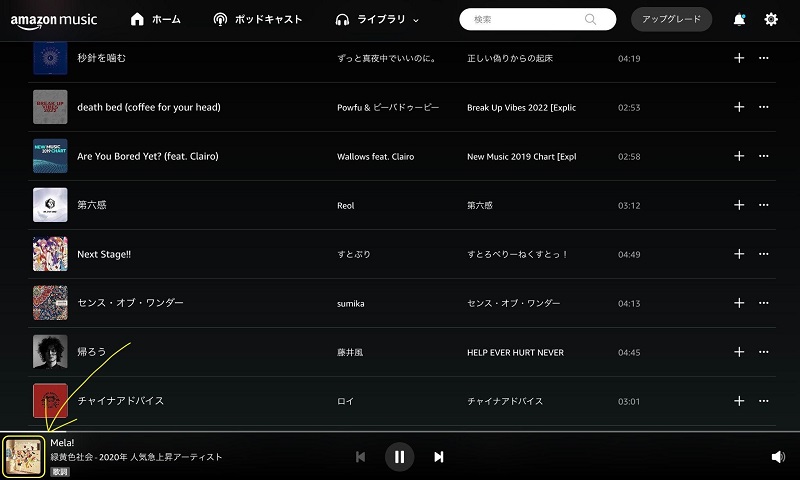
ステップ3、右側に歌詞が出てきます。
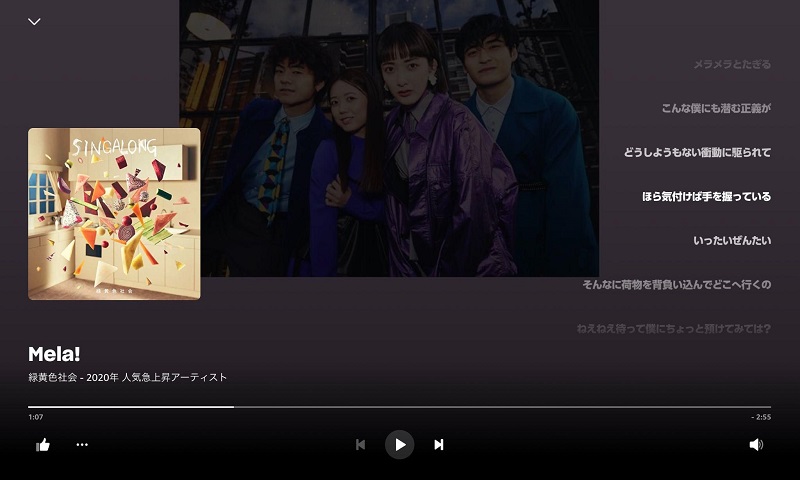
- 曲が再生されると、その部分に対応する歌詞がハイライトされます。
- 歌詞を上下にスクロールすることもでき、好きな部分をクリックすると、その部分から再生が始まります。
- 左上の矢印をクリックすると、歌詞表示を終了することができます。
iPhone・AndroidデバイスでAmazon Musicの歌詞を表示する方法
iOSやAndroidのデバイスとパソコンでは操作が大きく異なりますが、iOSとAndroidの操作手順はほぼ同じです。ここでは、iPhoneを例に挙げて、スマートフォンでAmazon Musicの歌詞を表示する方法をご紹介します。
ステップ1、スマホでAmazon Musicのアプリを開きます。
ステップ2、曲を再生すると、下にある曲のジャケット画像をクリックします。
ステップ3、画面には拡大された曲のジャケット画像が表示され、その下にリアルタイムで歌詞が表示されます。歌詞をタップすると、全画面の歌詞表示に切り替わります。
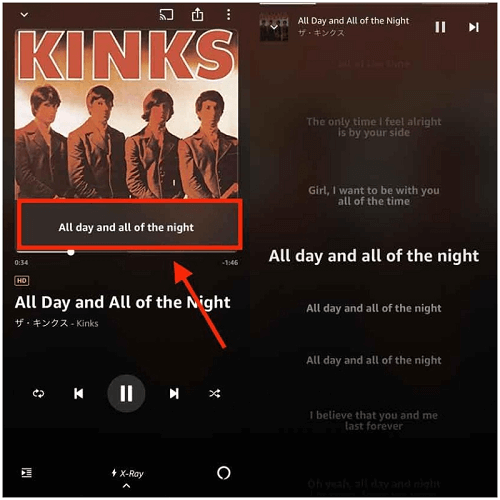
以上は、主要なデバイスでAmazon Musicの歌詞を表示する方法です。これらの手順で問題が解決しない場合は、以下の原因を確認してみてください。
アマゾンミュージックの歌詞は表示されない原因と解決策
上記の方法でAmazon Musicの歌詞が表示されない場合、以下の原因があるかどうかを確認してみてください。原因は主に以下の4つです。
歌詞が提供されない曲
一部のAmazon Musicの曲は、そもそも歌詞表示に対応していないため、上記の手順を試しても歌詞が表示されないことがあります。曲が歌詞表示に対応しているかどうかは、曲名の下に「LYRICS」が表示されているかどうかで確認できます。
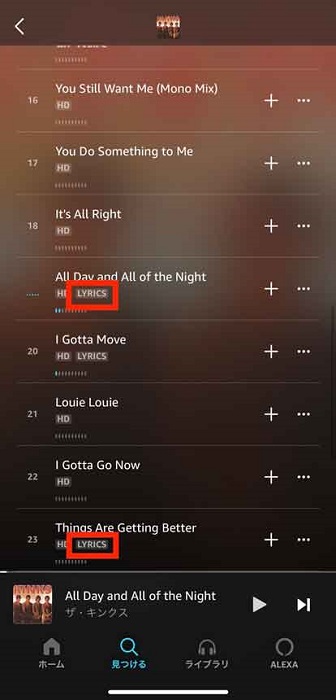
オフライン再生モードになっている
Amazon Musicのオフライン再生機能を有効にしている場合、一部の楽曲では歌詞が表示されないことがあります。この場合、Amazon Musicの設定からオフライン再生を無効にしてください。そうすることで、歌詞が再び表示される可能性があります。
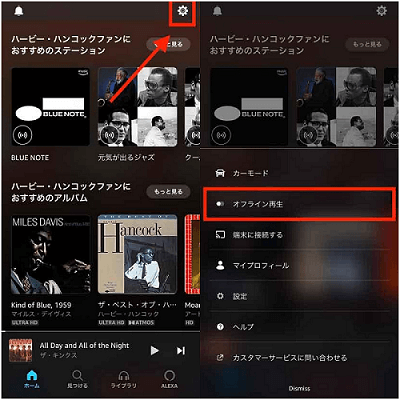
インターネットの接続が悪い
インターネット接続が不安定の場合、アマゾンミュージックの歌詞が表示されないことがあります。まず、デバイスのインターネット接続を確認し、必要に応じてWi-Fiやモバイルデータを再接続してください。安定したネットワーク環境で再度試してみましょう。
ストリーミングがWi-Fi接続時のみに設定されている
もう一つの場合として、「Wi-Fi接続時のみストリームする」設定をオンにしている時、モバイル通信接続中になっても歌詞が表示されないことがあります。歌詞を表示させたいなら、Amazon Musicの設定からこの機能をオフにしてください。
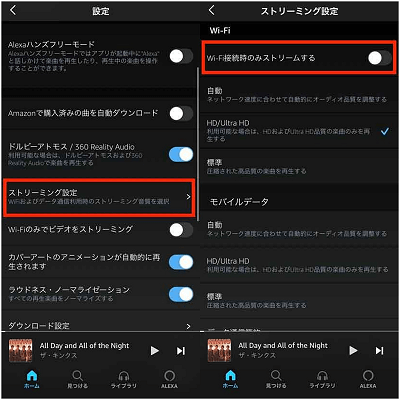
Amazon Musicの曲をダウンロードして、どんなデバイスでも再生
Amazon Music変換ソフトを使用すると、Amazon Musicの曲を簡単にダウンロードし、一般的な音声ファイル形式に変換し、自分のデバイスに保存することができます。これにより、インターネットに接続していない状態でも、お気に入りの音楽をいつでもどこでも楽しむことができます。
さまざまなAmazon Music変換ソフトの中で、音楽を多くのファイル形式に変換し、多くのデバイスに永久に保存できるソフトがあれば、ローカルの歌詞ファイルと組み合わせることで、オフラインでも自由にAmazon Musicの音楽を再生することができます。さらに、Amazon Musicの制約を受けることなく、いつでも歌詞を表示できます。
「MuConvert Amazon Music変換」は、この点で優れたソフトです。MP3、M4A、FLAC、WAVなどの多様なフォーマットに対応しており、ユーザーは自分のニーズに合わせて最適な形式で音楽を保存できます。これにより、Amazon Musicのサブスクリプションが終了しても、お気に入りの楽曲をいつでも再生可能です。
また、「MuConvert Amazon Music変換」で変換した音楽ファイルは、ローカルの歌詞ファイルと一緒に使用することで、Amazon Musicアプリがサポートしていないデバイスでも歌詞を表示することができます。この機能は、歌詞を見ながら音楽を楽しみたいユーザーにとって非常に便利と思います。
MuConvert Amazon Music変換の操作手順
このソフトウェアに興味がある方は、その操作手順をぜひご覧ください。
ステップ1、「MuConvert Amazon Music変換」を開き、内蔵しているAmazonウェブプレーヤーにログインします。
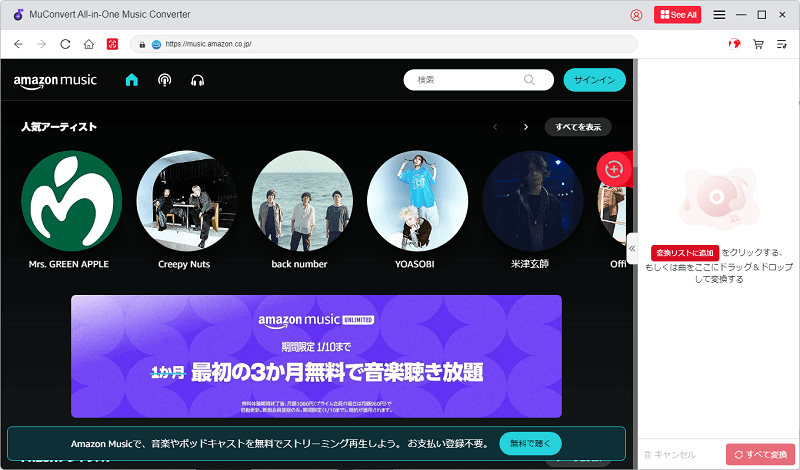
ステップ2、ダウンロードしたい曲を変換リストにドラッグします。変換リストをクリックしてもかまいません。

ステップ3、曲の出力フォーマットを選択します。通常はMP3形式がデフォルトですが、高い音質を求める方はWAV形式を選べます。

設定にあらかじめ出力形式、サンプルレート、ビットレートを好みによって選択することができます。
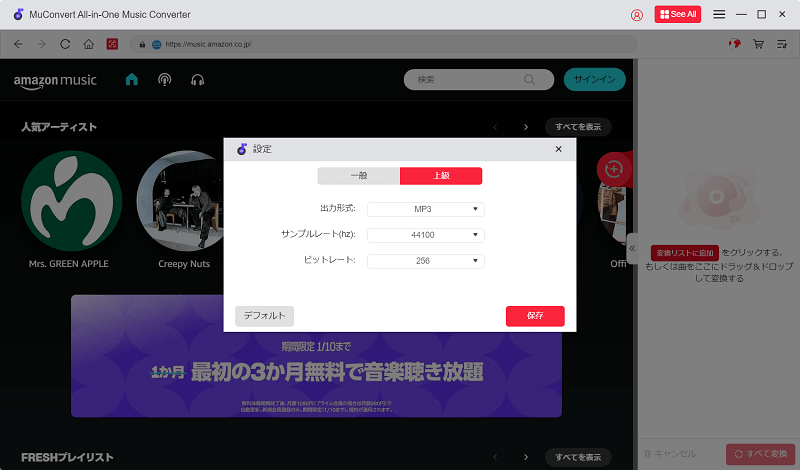
ステップ4、変換が完了すると、「出力ファイルを開く」をクリックして、音楽の保存された場所が確認できます。
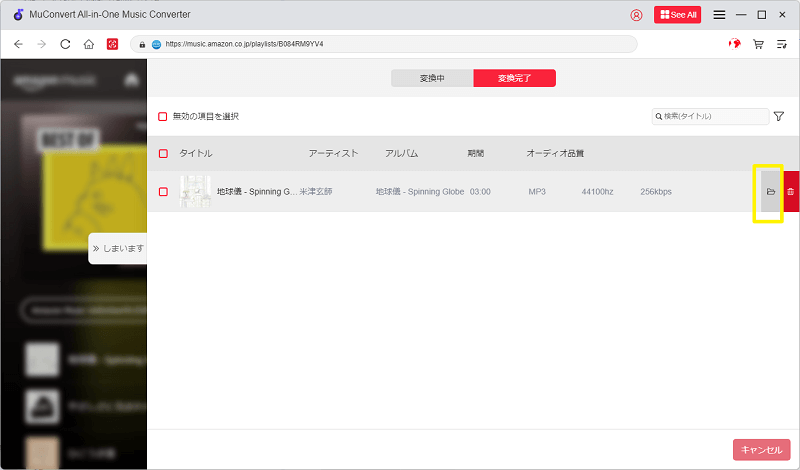
以上の手順に従えば、Amazon Musicの音楽のをデバイスに永久保存し、インターネット接続がなくても音楽を楽しめます。特に、Amazon Musicアプリが歌詞表示をサポートしていないデバイスや、アプリが動作しない環境でも、ローカルの歌詞ファイルを使って歌詞を表示することが可能です。これにより、いつでもどこでも、お気に入りの曲を歌詞と一緒に流れることができます。音楽をより自由に楽しみたい方は、ぜひ「MuConvert Amazon Music変換」をダウンロードして試してみてください!
アマゾンミュージックの歌詞表示についての質問
Amazon Musicで歌詞をダウンロードできますか?
Amazon Musicではオンラインで歌詞を表示することができますが、残念ながら歌詞をダウンロードする機能はありません。歌詞を見ながら音楽を聴きたい場合は、インターネットの接続が必要です。あるいは、Amazon Music変換ソフトで音楽をダウンロードし、ローカルに保存した歌詞ファイルを使って、オフラインでも歌詞付きで音楽をお楽しみいただけます。
Amazon Musicの歌詞に誤字が出る場合はどうしますか?
Amazon Musicの歌詞に誤りがある場合は、「プチリリ」という歌詞を提供するウェブサイトに正しい歌詞を投稿して修正することができます。該当する曲をウェブページで見つけ、「この歌詞の問題を報告」をクリックして正しい歌詞を提出できます。
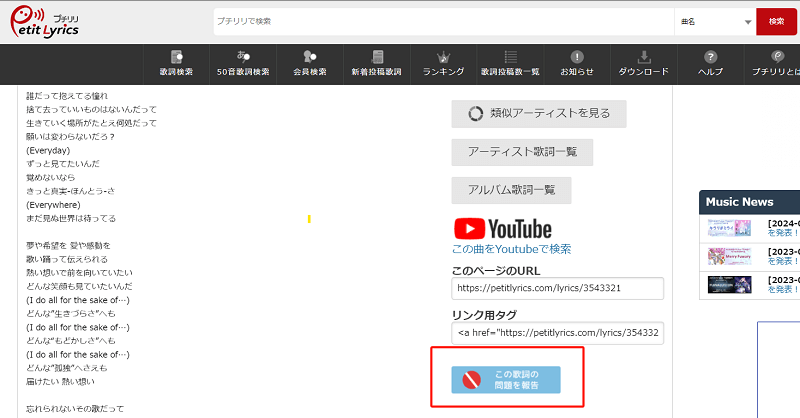
まとめ
本文ではAmazon Musicで歌詞を表示する方法を紹介し、歌詞が表示されない原因とその解決方法についても説明しました。これにより、皆さんの問題を解決できれば幸いです。
また、オフラインでも歌詞を見ながら音楽を聴きたい場合は、「MuConvert Amazon Music変換」をお勧めします。このソフトを使ってAmazon Musicの音楽をダウンロードし、自分のデバイスに保存し、ローカルの歌詞ファイルと組み合わせることで、いつでもどこでも歌詞付きで音楽を楽しめるから、ぜひダウンロードしてお試しください。












